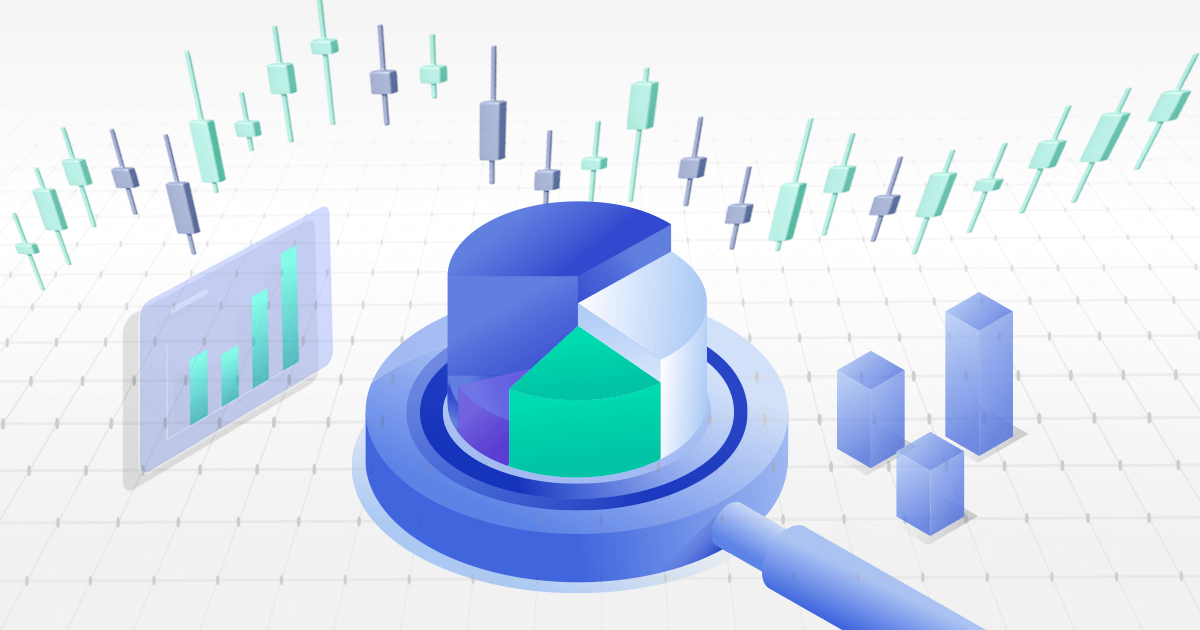メタエディターの表示言語を変更する方法


メタエディターの表示言語を変更する方法
MetaTrader4(MT4)/MetaTrader5(MT5)で使用される、EA(エキスパートアドバイザ)やインディケータを作成するためのプログラムツールであるメタエディターは、英語や日本語など合計33の言語に対応しています。表示言語を変更した後は、メタエディターの再起動が必要です。
ここでは、MT4/MT5のメタエディターで表示言語を変更する方法について説明します。
MT4/MT5それぞれの説明は、タブ切替でご確認いただけます。
手順1
メニューバーの「ツール」をクリックし、「メタエディター」を選択します。
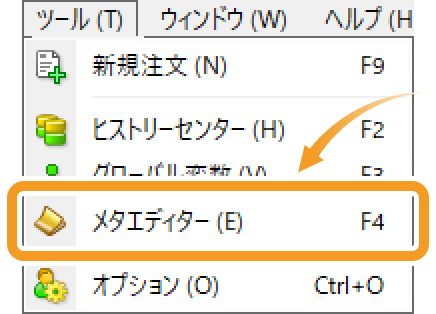
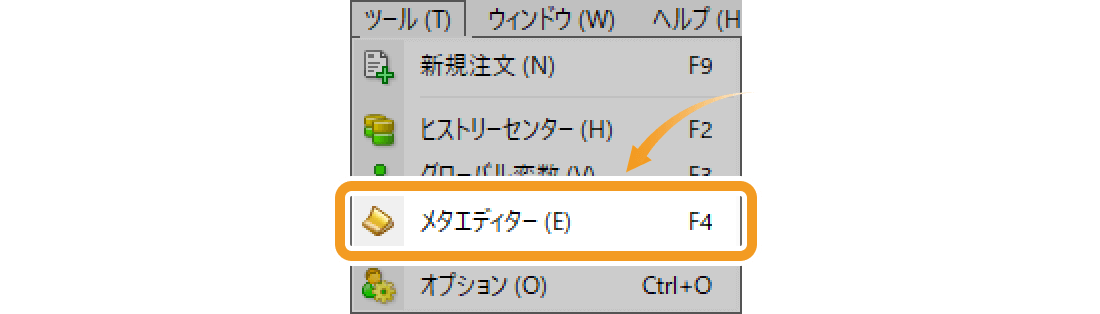
手順2
メタエディターでメニューバーの「表示」をクリックし、「Languages」にマウスポインターを合わせ、表示されたメニューから言語を選択します。
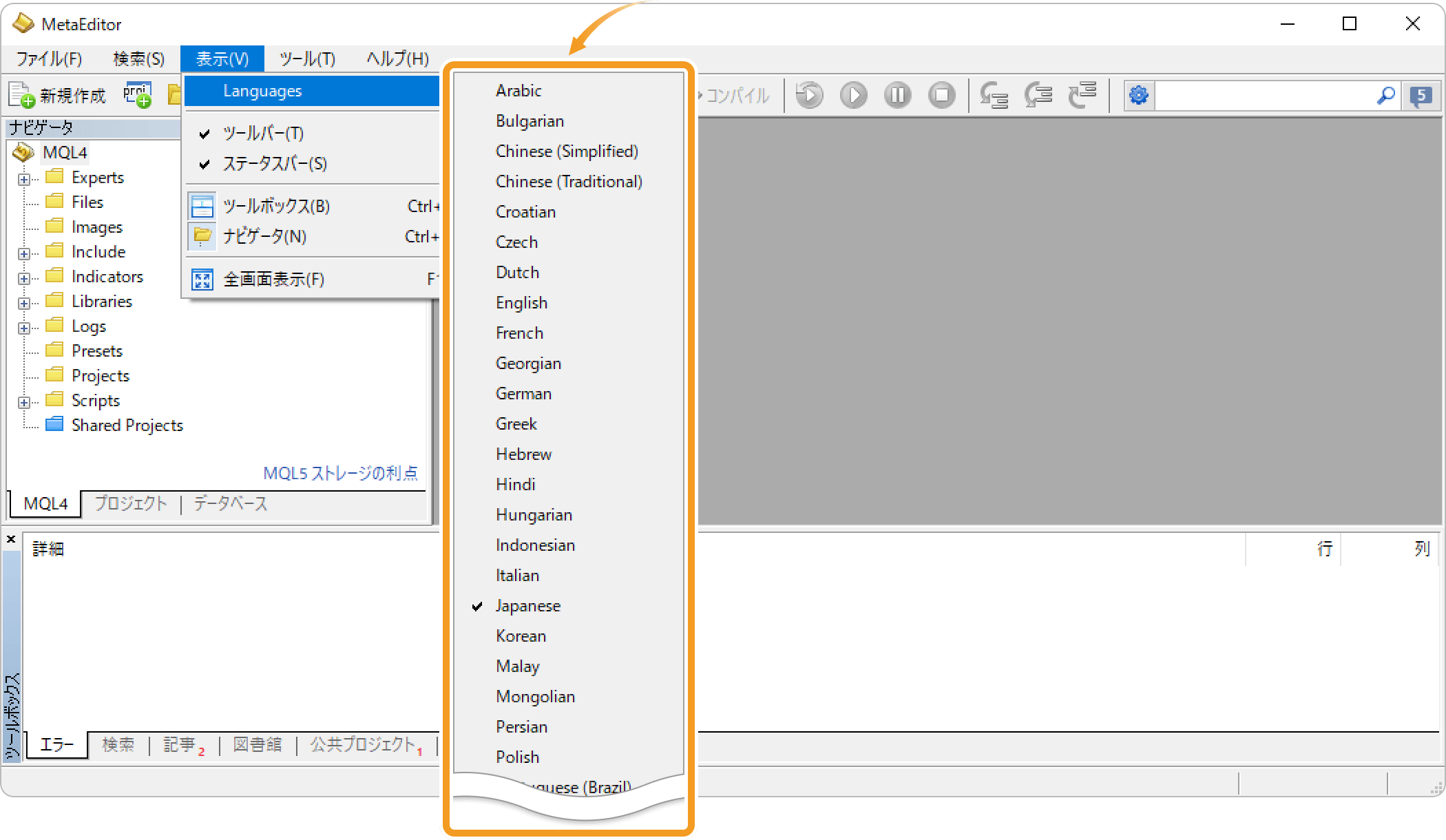
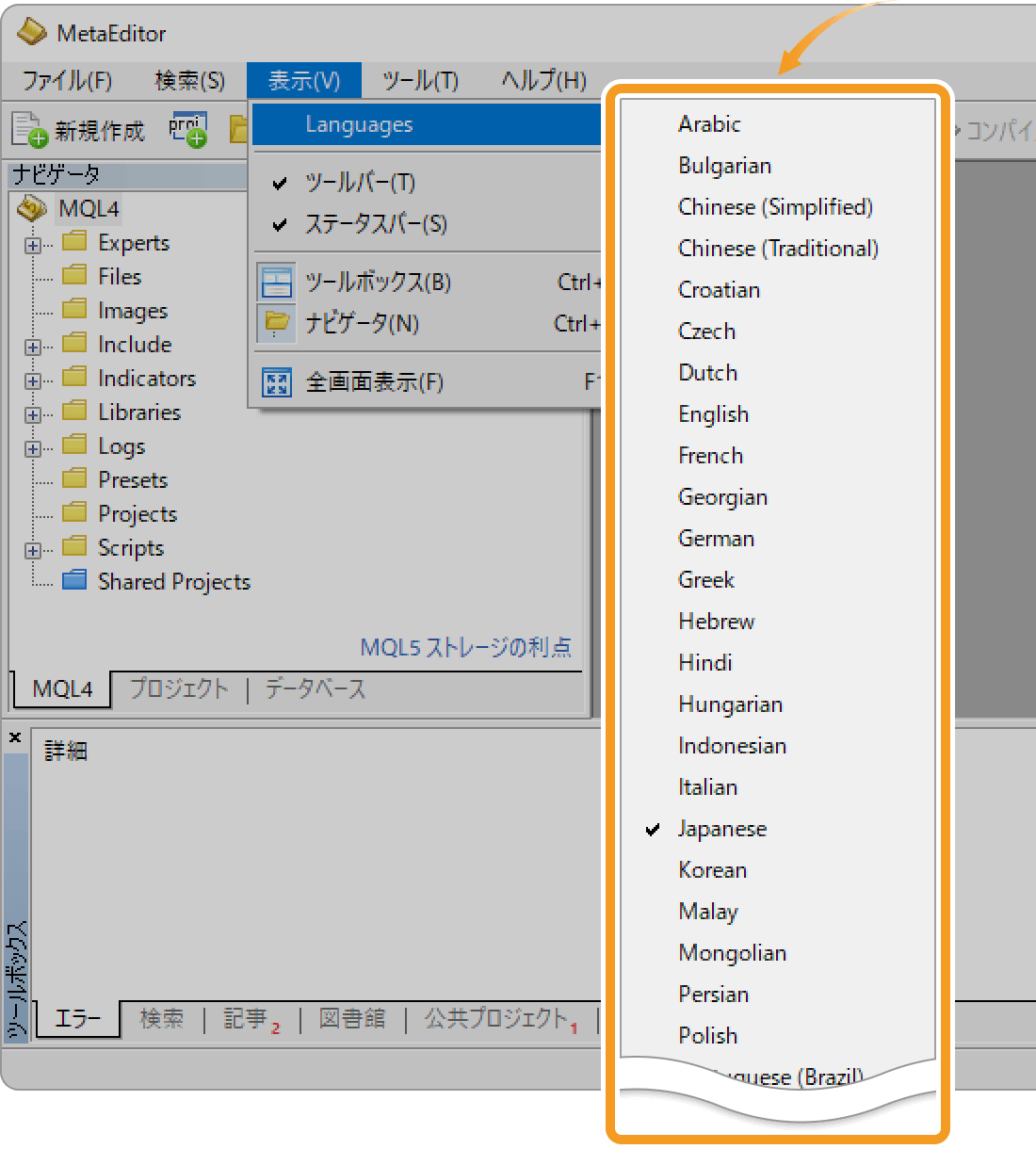
手順3
確認画面にて、「再起動」ボタンをクリックします。
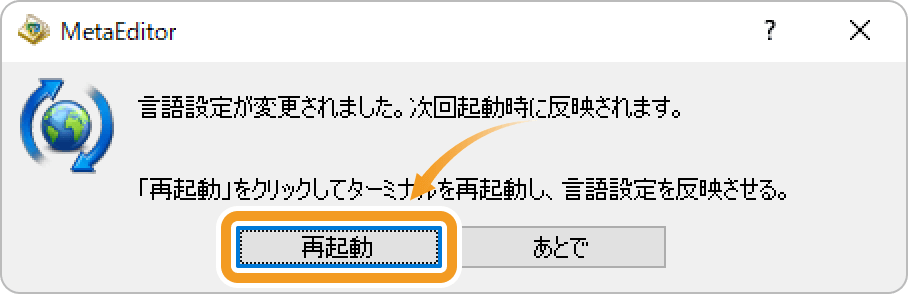
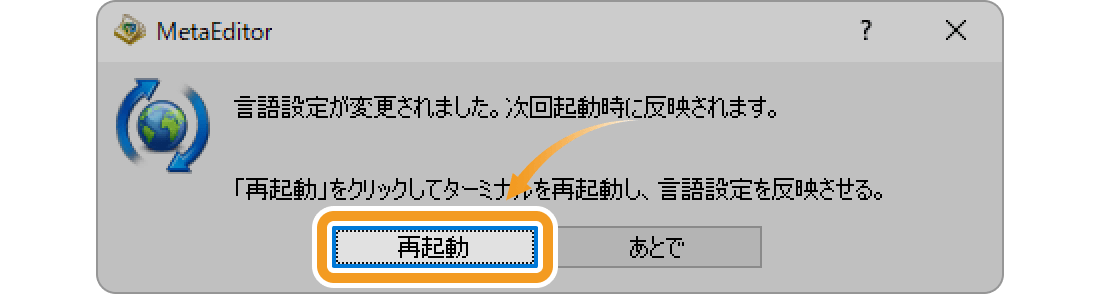
手順4
メタエディターの再起動後、選択した言語に切り替わります。
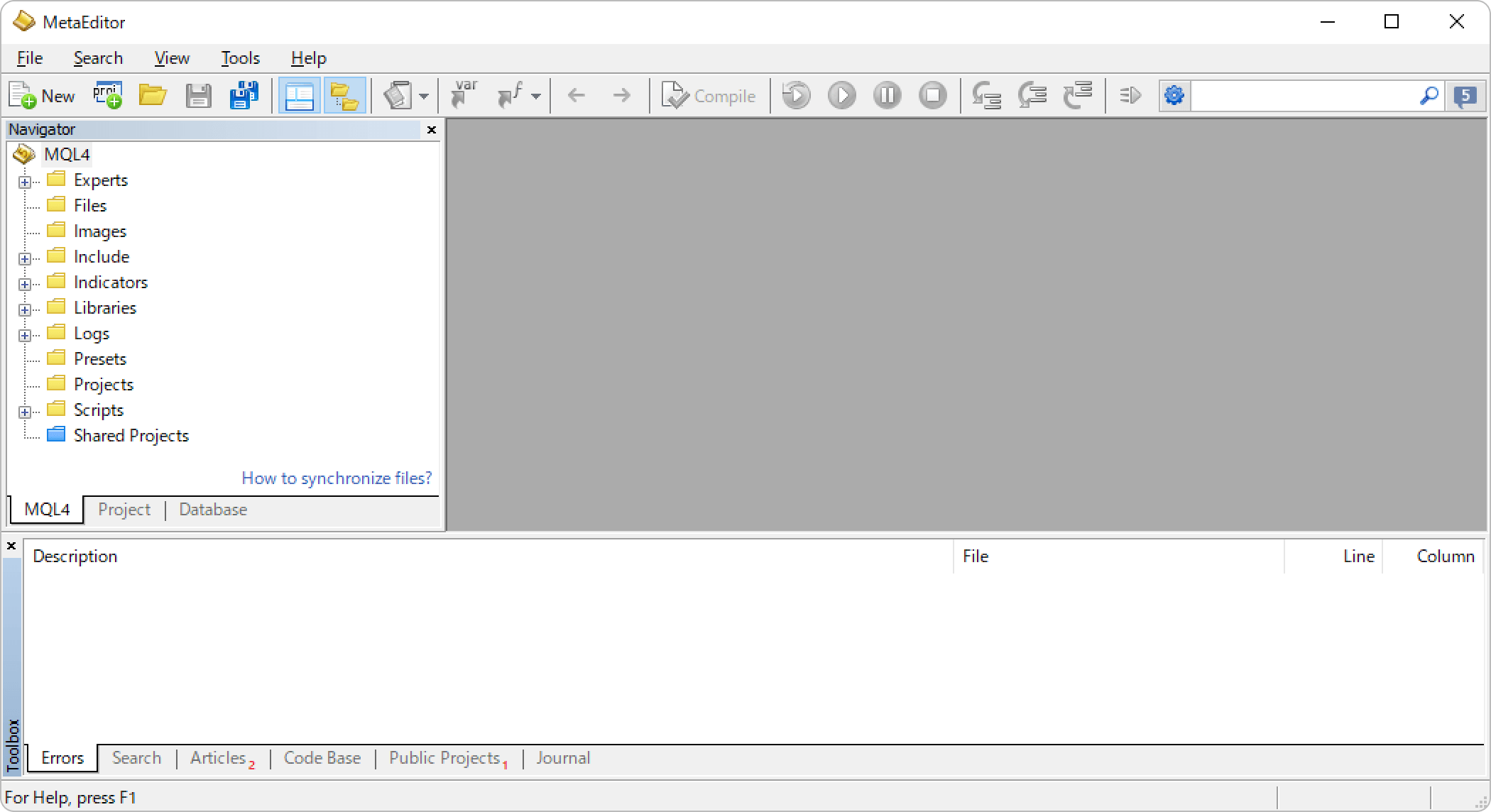
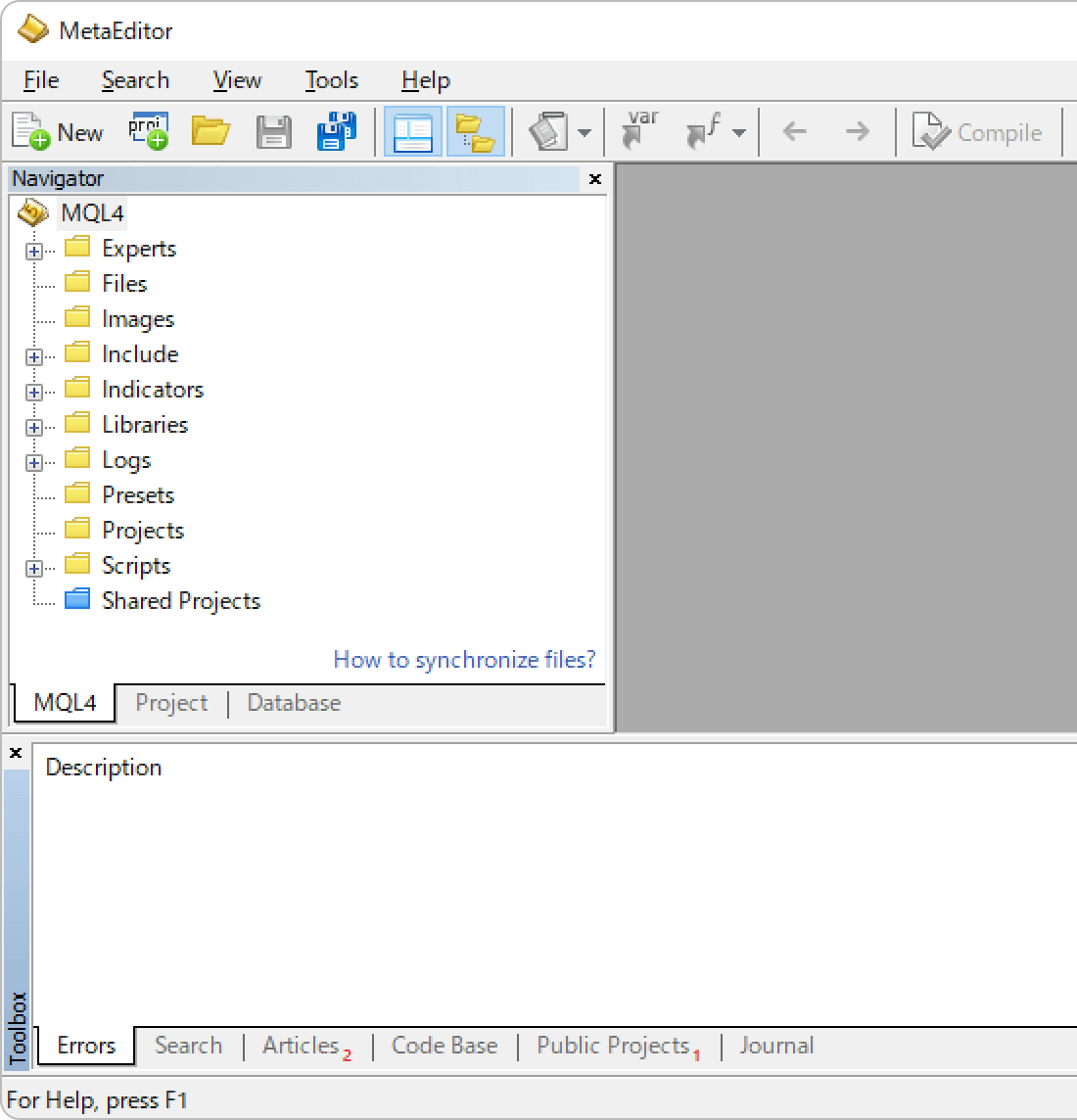
表示言語を切り替えた際に、文字化けが発生した場合、PCのシステムロケールの設定をご利用の言語に変更することで解決する場合があります。OSなどのソフトウェアは、「システムロケール」で設定された表記規則に基いてデータの表記や処理を行っているため、「システムロケール」で設定されている言語と、メタエディターで設定した言語が異なる場合、文字化けが発生する可能性があります。
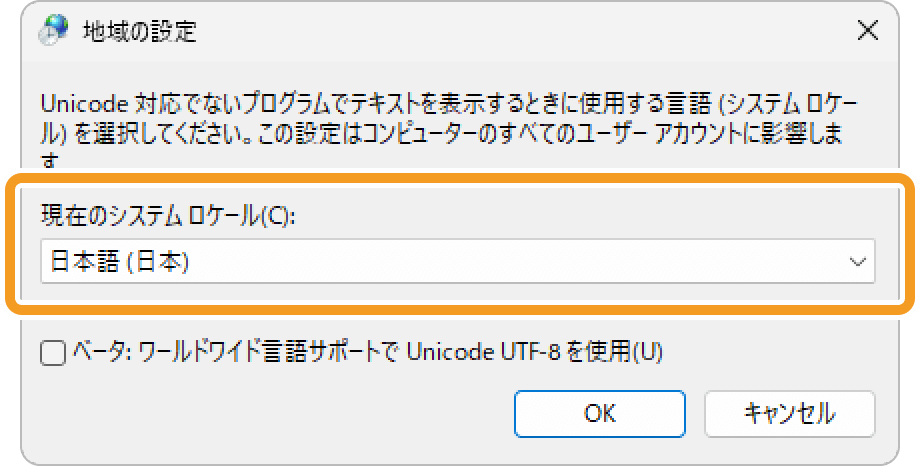
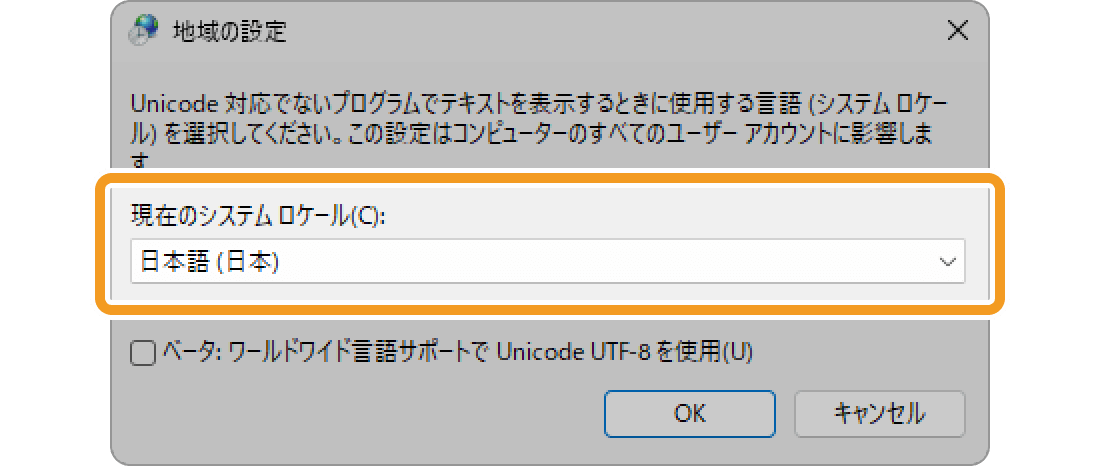
また、Windows版MT4をMacOSやLinux OSで利用する場合、Windowsで使われている日本語フォントがインストールされていないと、文字化けが発生します。この場合、Windowsの日本語標準フォント(MSゴシック、MS明朝など)をインストールすることで文字化けを解消できます。
手順1
メニューバーの「ツール」をクリックし、「MetaQuotes 言語エディタ」を選択します。
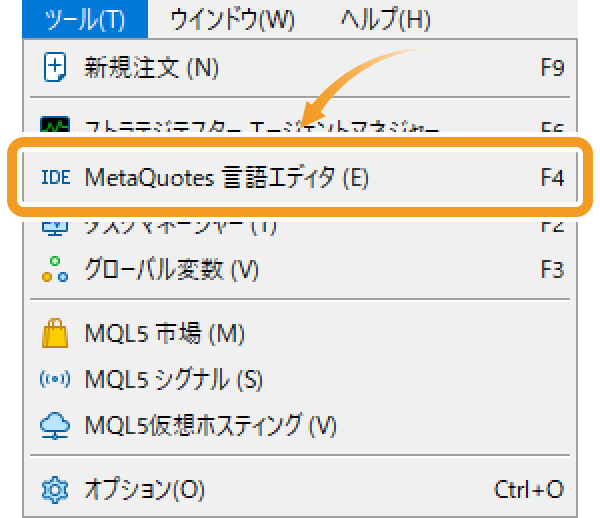
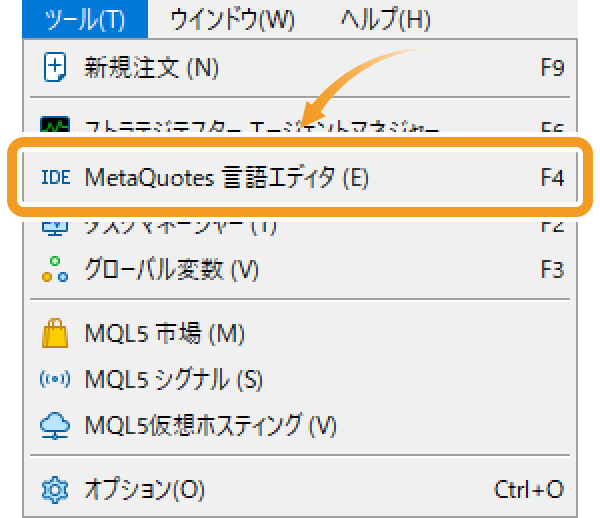
手順2
メタエディターでメニューバーの「表示」をクリックし、「Languages」にマウスポインターを合わせ、表示されたメニューから言語を選択します。
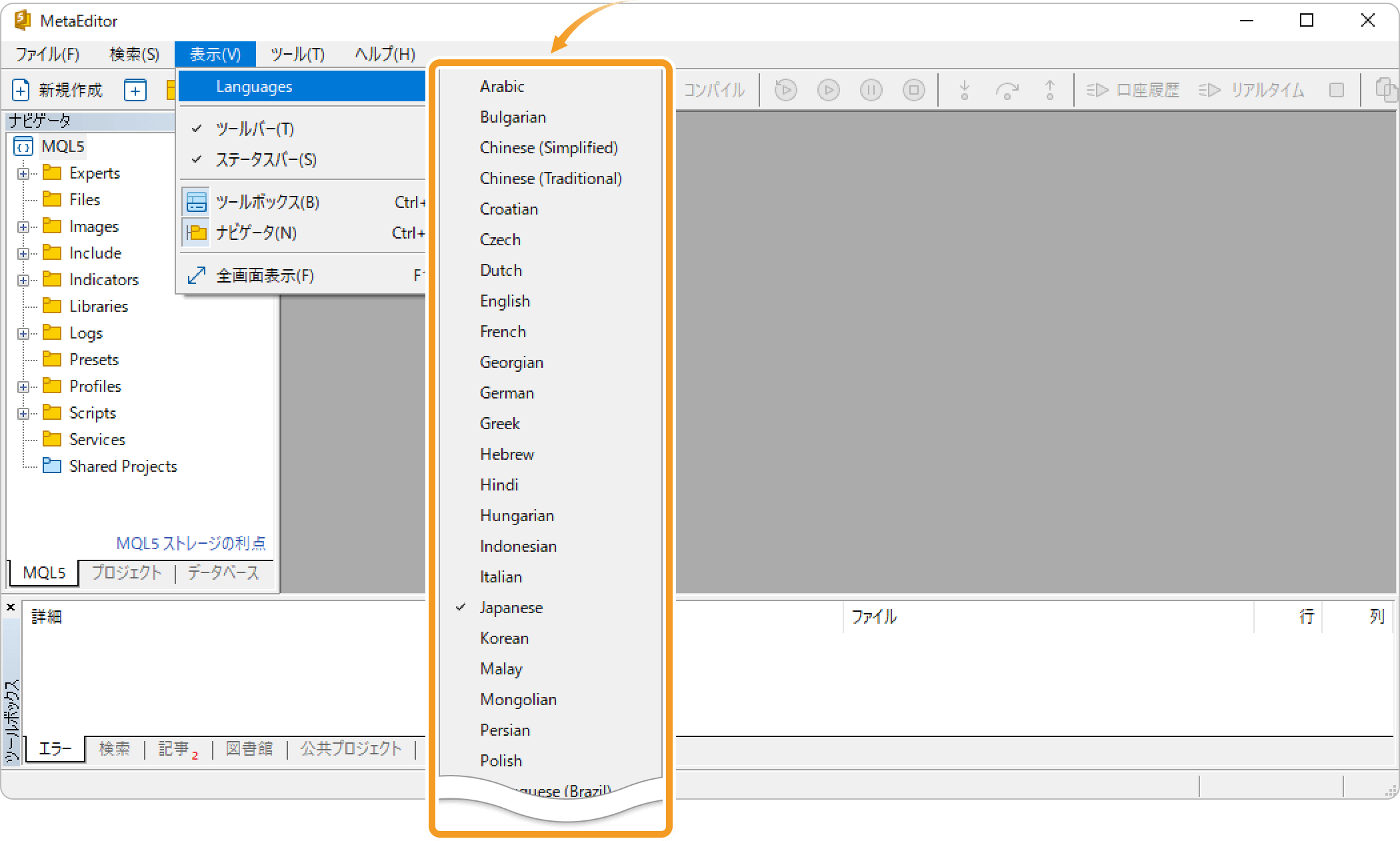
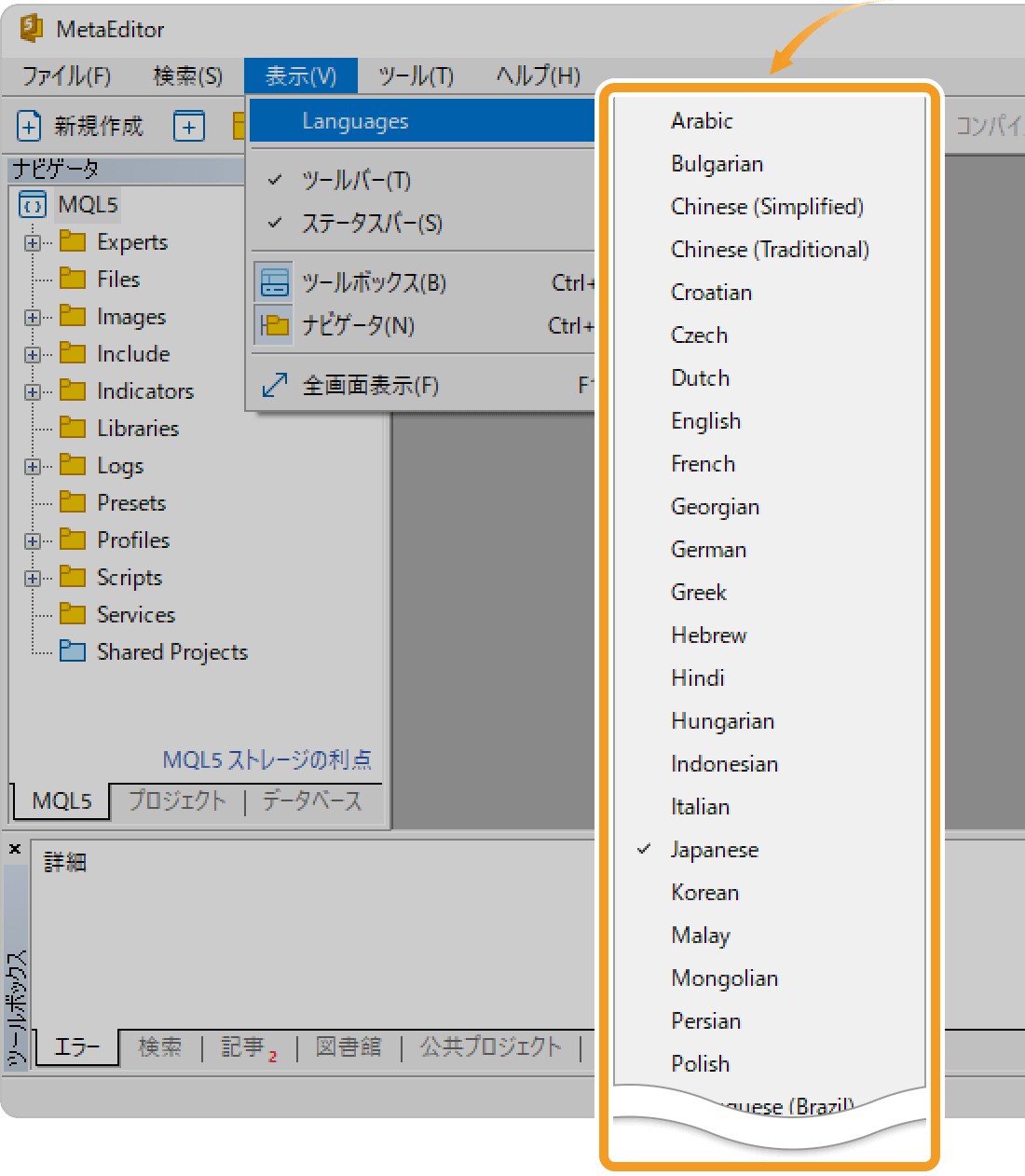
手順3
確認画面にて、「再起動」ボタンをクリックします。
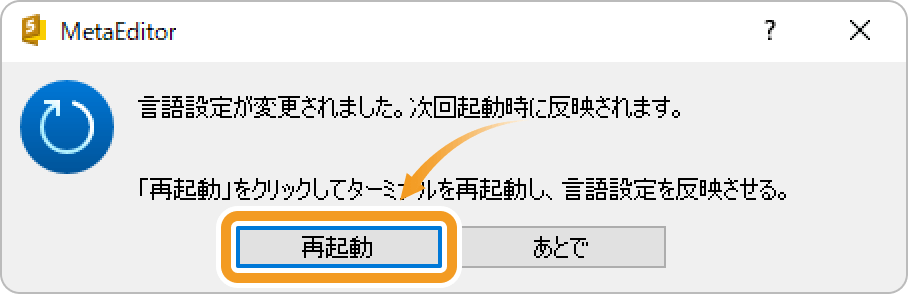
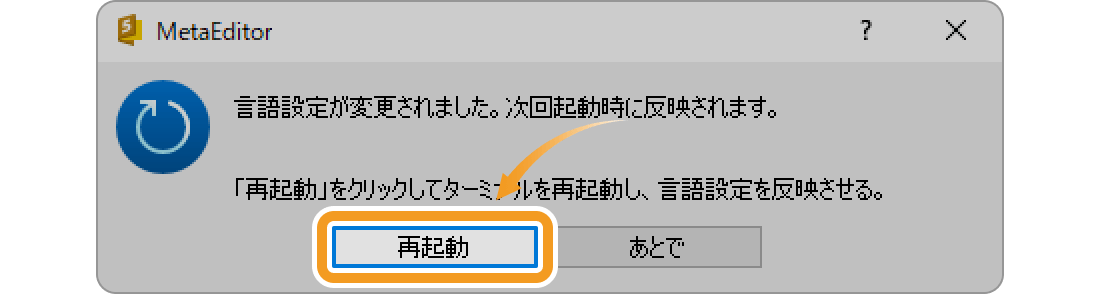
手順4
メタエディターの再起動後、選択した言語に切り替わります。
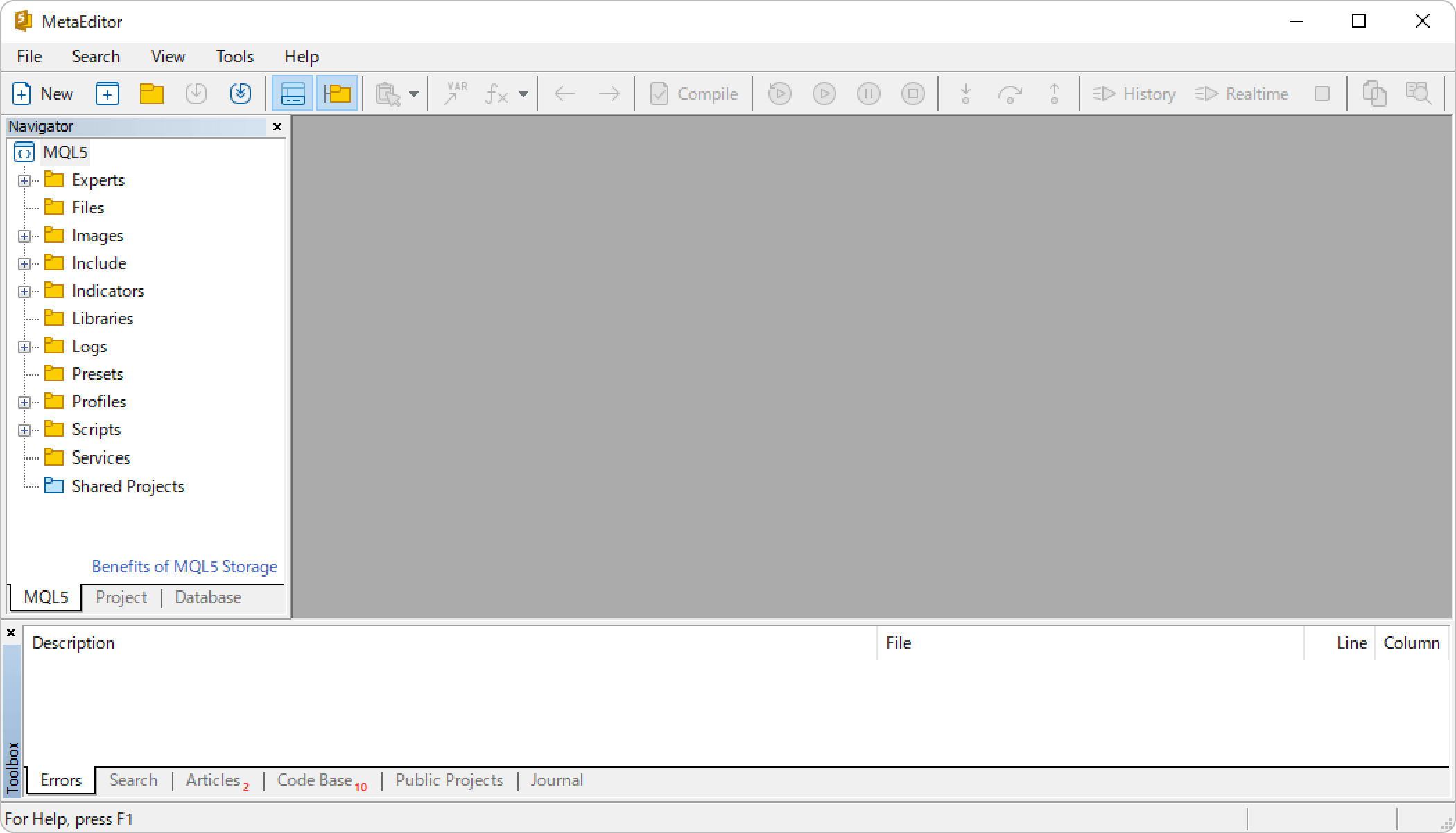
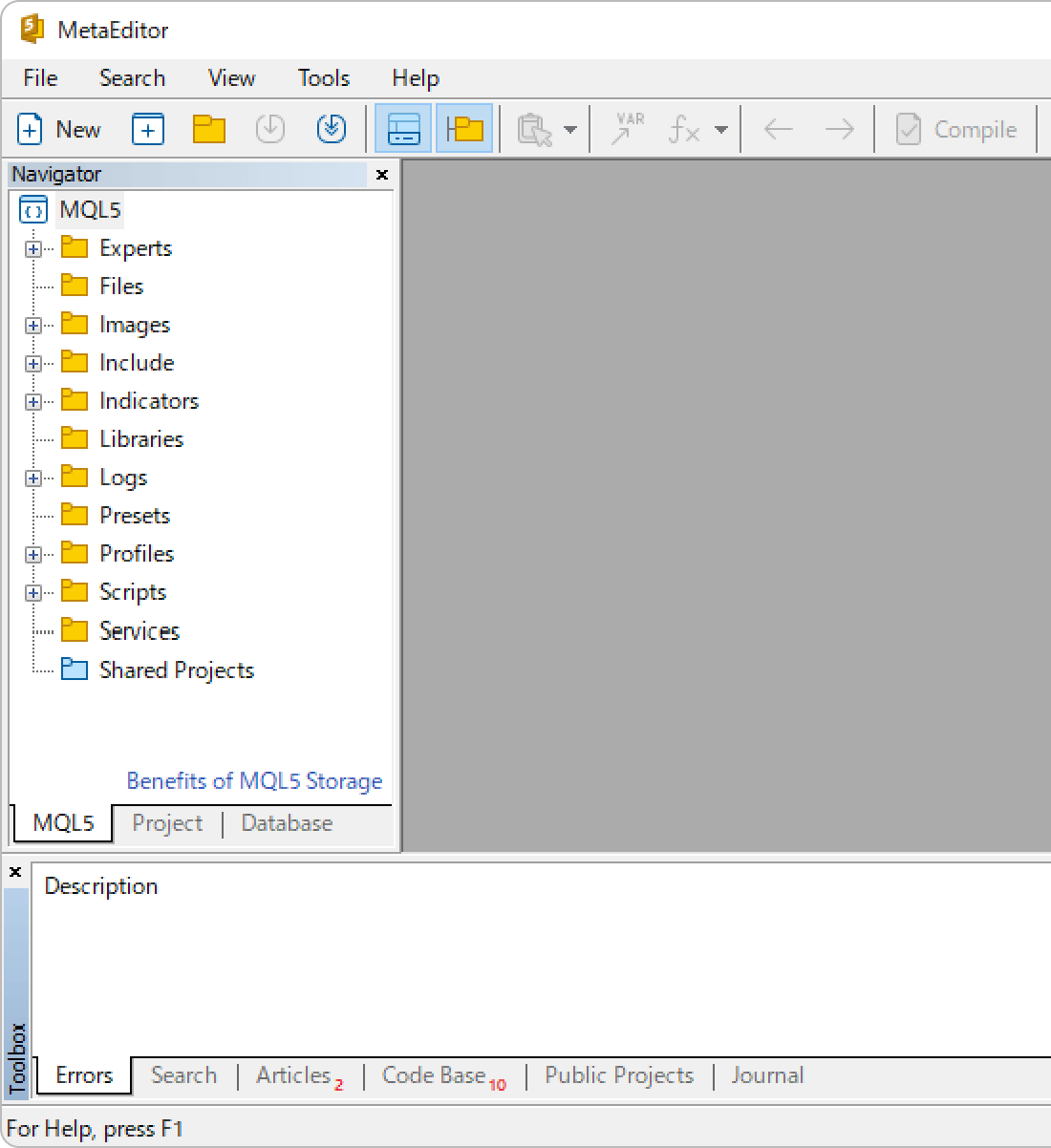
表示言語を切り替えた際に、文字化けが発生した場合、PCのシステムロケールの設定をご利用の言語に変更することで解決する場合があります。OSなどのソフトウェアは、「システムロケール」で設定された表記規則に基づいてデータの表記や処理を行っているため、「システムロケール」で設定されている言語と、メタエディターで設定した言語が異なる場合、文字化けが発生する可能性があります。
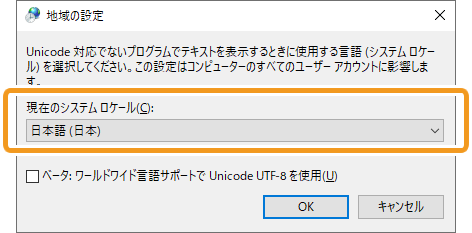

また、Windows版MT5をMac OSやLinux OSで利用する場合、Windowsで使われる日本語フォントがインストールされていないと、文字化けが発生します。この場合、Windowsの日本語標準フォント(MSゴシック、MS明朝など)をインストールすることで文字化けが解消できます。
作成日
:
2021.02.22
最終更新
:
2025.04.28
免責事項:Disclaimer
当サイトの、各コンテンツに掲載の内容は、情報の提供のみを目的としており、投資に関する何らかの勧誘を意図するものではありません。
これらの情報は、当社が独自に収集し、可能な限り正確な情報を元に配信しておりますが、その内容および情報の正確性、完全性または適時性について、当社は保証を行うものでも責任を持つものでもありません。投資にあたっての最終判断は、お客様ご自身でなさるようお願いいたします。
本コンテンツは、当社が独自に制作し当サイトに掲載しているものであり、掲載内容の一部または、全部の無断転用は禁止しております。掲載記事を二次利用する場合は、必ず当社までご連絡ください。